Cách kết nối YouTube với tivi là điều nhiều người quan tâm để tận hưởng video trên màn hình lớn. Có nhiều phương pháp giúp bạn phát YouTube từ điện thoại, laptop hoặc thiết bị hỗ trợ lên tivi. Bài viết này sẽ hướng dẫn chi tiết từng bước, đơn giản và dễ thực hiện. Chỉ vài phút thao tác, bạn có thể trải nghiệm YouTube thoải mái cùng gia đình.

Xem thêm:
- Thumbnail là gì? Cách làm Thumbnail YouTube thu hút năm 2025
- YouTube Music Premium có gì đặc biệt? Trải nghiệm âm nhạc khác biệt
- YouTube Music là gì? Cách tải miễn phí trên điện thoại nhanh chóng
Cách kết nối YouTube với tivi bằng liên kết với wifi
Để phát YouTube từ điện thoại lên màn hình tivi, bạn có thể sử dụng tính năng liên kết với WiFi. Cách này đơn giản, nhanh chóng và không cần thêm thiết bị hỗ trợ. Chỉ cần điện thoại và tivi cùng kết nối một mạng WiFi, bạn đã có thể ghép đôi hai thiết bị trong vài thao tác ngắn gọn.
Bước 1: Mở ứng dụng YouTube trên điện thoại
Đầu tiên, bạn mở ứng dụng YouTube trên điện thoại và bấm vào ảnh đại diện của mình. Tại đây, bạn sẽ thấy nhiều tùy chọn cài đặt liên quan đến tài khoản và thiết lập chung. Bạn chọn mục Cài đặt để bắt đầu quá trình liên kết với tivi.
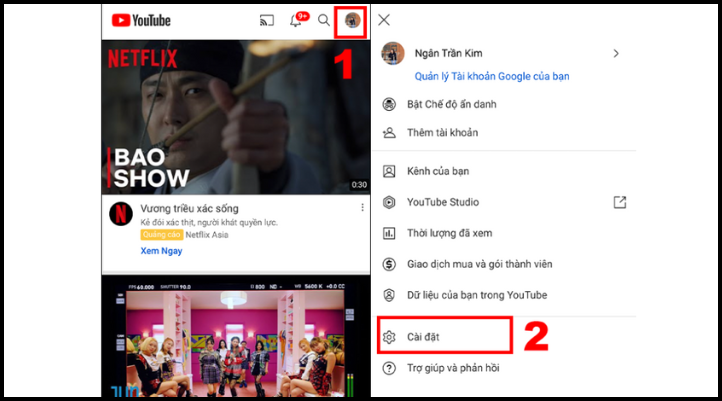
Bước 2: Truy cập mục Xem trên TV
Trong giao diện Cài đặt, bạn di chuyển đến phần Chung để xem thêm các lựa chọn. Ở đây, bạn sẽ tìm thấy tính năng Xem trên TV, giúp đồng bộ điện thoại với tivi. Bạn bấm vào mục này để thiết bị bắt đầu quét và tìm tivi khả dụng.
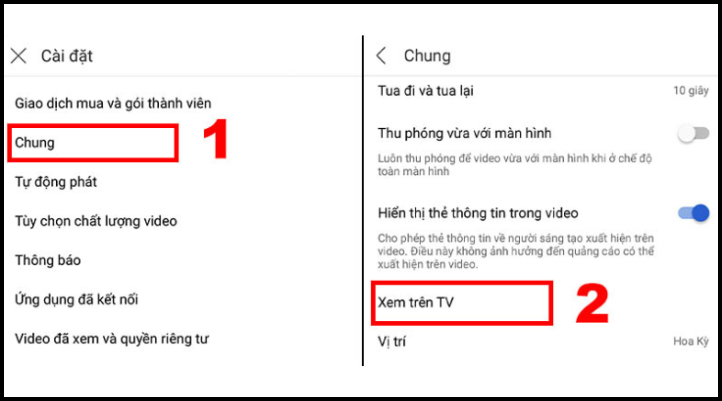
Bước 3: Liên kết với tivi
Lúc này, màn hình điện thoại sẽ hiển thị danh sách các tivi chung mạng WiFi. Bạn cần chọn đúng tivi mà mình muốn kết nối để đảm bảo phát video chính xác. Sau đó, hãy nhấn nút Liên kết để hoàn tất việc kết nối YouTube với tivi.
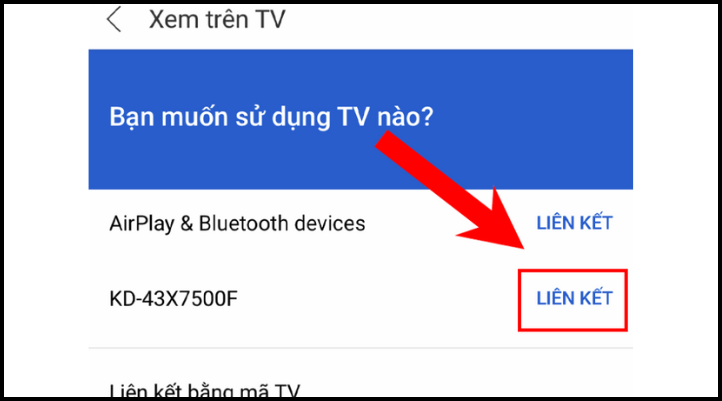
Cách kết nối YouTube với tivi bằng liên kết với mã TV
Trong trường hợp điện thoại không phát hiện được tivi khi kết nối qua WiFi, bạn có thể chọn cách nhập mã TV. Phương pháp này đảm bảo kết nối ổn định và có thể sử dụng trên nhiều dòng tivi khác nhau. Chỉ cần vài bước đơn giản, bạn đã có thể hoàn tất quá trình liên kết.
Bước 1: Mở ứng dụng YouTube trên tivi
Trước tiên, bạn bật tivi và truy cập vào ứng dụng YouTube có sẵn trong giao diện chính. Ứng dụng này thường được cài đặt mặc định trên hầu hết các dòng Smart TV phổ biến. Nếu không thấy, bạn có thể tải về từ kho ứng dụng của tivi trước khi tiếp tục.
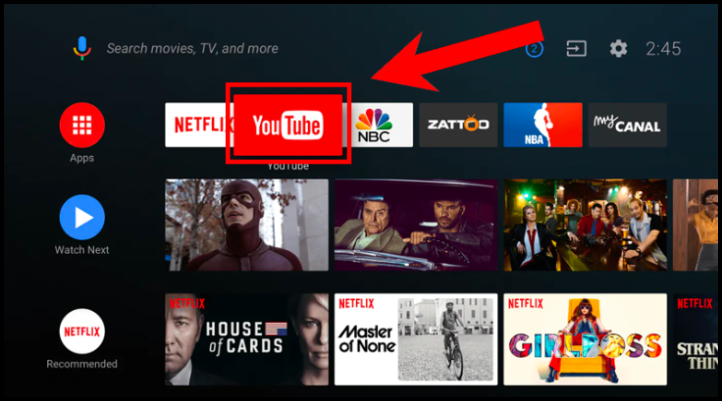
Bước 2: Chọn biểu tượng Cài đặt
Trong ứng dụng YouTube, bạn tìm đến biểu tượng Cài đặt nằm ở góc màn hình. Biểu tượng này thường có hình bánh răng nhỏ, giúp bạn truy cập các thiết lập nâng cao. Hãy bấm vào để mở danh sách tùy chọn phục vụ việc liên kết thiết bị.
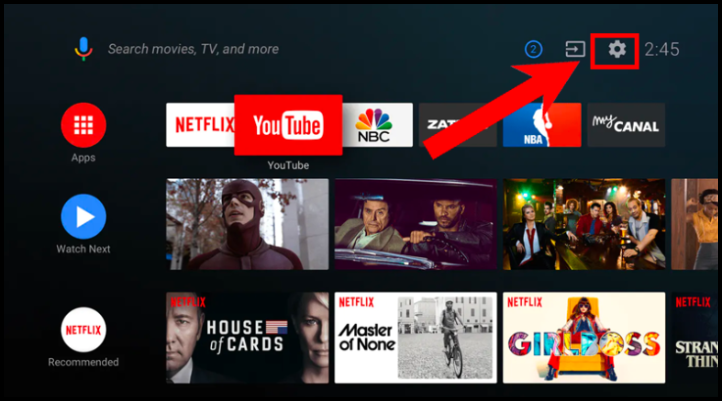
Bước 3: Lấy mã số TV hiển thị
Khi đã ở trong mục Cài đặt, bạn di chuyển xuống để tìm phần Liên kết bằng mã TV. Ngay sau đó, màn hình tivi sẽ hiển thị một dãy mã số liên kết duy nhất. Hãy ghi nhớ mã này để dùng cho bước tiếp theo trên điện thoại.
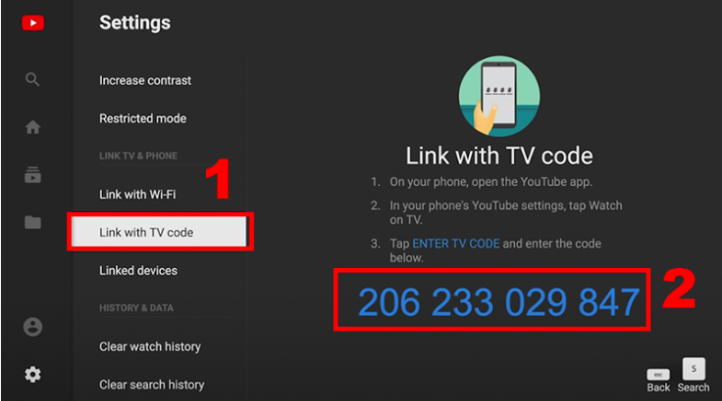
Bước 4: Nhập mã TV trên điện thoại
Trên điện thoại, bạn mở ứng dụng YouTube rồi truy cập lại mục Xem trên TV. Sau đó, bạn chọn tùy chọn Nhập mã TV và điền mã số vừa hiển thị trên màn hình tivi. Cuối cùng, bấm Liên kết để hoàn tất quá trình kết nối giữa hai thiết bị.
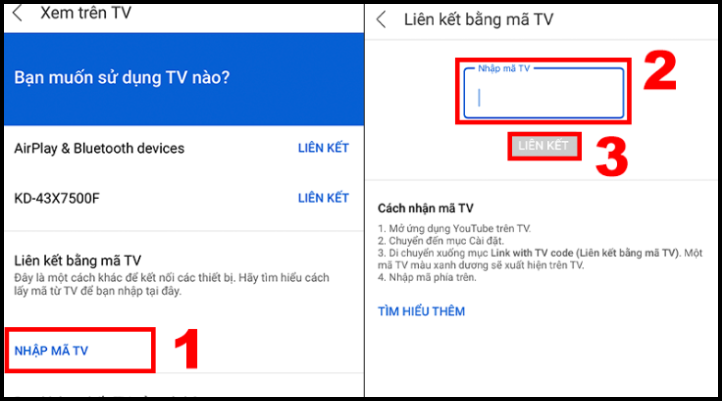
Lỗi thường gặp khi tìm cách kết nối YouTube với tivi và khắc phục
Trong quá trình kết nối YouTube với tivi, đôi khi bạn có thể gặp phải một số sự cố khiến việc trải nghiệm bị gián đoạn. Những lỗi này thường xuất phát từ đường truyền mạng, cài đặt ứng dụng hoặc xung đột thiết bị. Dưới đây là các lỗi phổ biến cùng cách xử lý đơn giản mà bạn có thể áp dụng ngay.

Không tìm thấy thiết bị Cast khi tìm cách kết nối Youtube với tivi
Một trong những lỗi thường gặp là điện thoại không hiển thị tivi trong danh sách thiết bị Cast. Nguyên nhân phổ biến là do điện thoại và tivi không cùng kết nối một mạng WiFi. Bạn hãy kiểm tra lại mạng WiFi trên cả hai thiết bị và khởi động lại để đồng bộ.
Hình ảnh giật, lag khi phát video khi tìm cách kết nối Youtube với tivi
Nhiều người gặp tình trạng video phát trên tivi bị đứng hình hoặc giật, lag khó chịu. Nguyên nhân chủ yếu đến từ đường truyền mạng không ổn định hoặc băng thông quá thấp. Bạn có thể kiểm tra tốc độ Internet, khởi động lại modem hoặc chuyển sang gói cước mạnh hơn.
Không đăng nhập được vào ứng dụng YouTube
Đôi khi, ứng dụng YouTube trên tivi không cho phép đăng nhập dù bạn đã nhập đúng tài khoản. Nguyên nhân có thể là ứng dụng bị lỗi, phiên bản cũ hoặc dữ liệu bị xung đột. Cách khắc phục là reset ứng dụng, cập nhật phần mềm hoặc gỡ cài đặt rồi tải lại.
Mẹo khi tìm cách kết nối YouTube với tivi tiện lợi hơn
Ngoài việc kết nối thành công, bạn có thể áp dụng một số mẹo nhỏ để trải nghiệm YouTube trên tivi trở nên thuận tiện hơn. Những mẹo này giúp việc tìm kiếm, phát video hay quản lý nội dung trở nên nhanh chóng và tiết kiệm thời gian. Đồng thời, chúng còn góp phần nâng cao trải nghiệm giải trí cho cả gia đình.
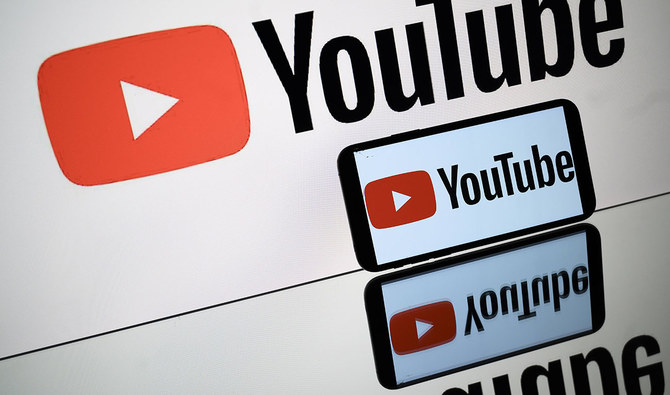
Dùng điều khiển giọng nói để tìm video nhanh
Thay vì phải nhập từng ký tự bằng remote, bạn có thể dùng tính năng tìm kiếm bằng giọng nói. Chỉ cần bấm nút micro và nói tên video, nội dung sẽ hiển thị ngay. Cách này đặc biệt tiện lợi với người lớn tuổi hoặc trẻ em ít quen dùng bàn phím.
Tạo playlist phát nhạc liên tục
Khi muốn nghe nhạc hoặc xem nhiều video theo chủ đề, bạn nên tạo playlist cá nhân. Playlist giúp phát liên tục các video đã chọn mà không cần thao tác thêm. Nhờ vậy, bạn có thể vừa thư giãn vừa thưởng thức nội dung liền mạch trên màn hình lớn.
Hẹn giờ tự tắt để tiết kiệm điện
Nhiều tivi có hỗ trợ tính năng hẹn giờ tắt, rất hữu ích khi xem YouTube buổi tối. Bạn có thể cài đặt thời gian tự động tắt sau 30 phút hoặc 1 giờ. Nhờ đó, vừa đảm bảo an toàn cho thiết bị, vừa tránh lãng phí điện năng không cần thiết.
Kết luận
Việc tìm cách kết nối YouTube với tivi mang đến trải nghiệm giải trí sống động và tiện lợi cho mọi thành viên trong gia đình. Bạn có thể chọn nhiều cách kết nối khác nhau để kết nối. Tùy thuộc vào loại tivi và nhu cầu, hãy áp dụng phương pháp phù hợp nhất để có trải nghiệm tốt nhất. Nếu còn bất kỳ thắc mắc nào, hãy để lại bình luận cho Adsplus nhé.
Adsplus.vn
Cảm ơn bạn đã xem bài viết này. Hãy cập nhật thêm các bài viết từ Adsplus để biết thêm những thông tin mới nhất về Marketing. Và các Tips chạy quảng cáo hiệu quả.
- Tham khảo các khóa học Google Ads, Facebook Ads tại guru.edu.vn
- Tham khảo các gói setup tài khoản quảng cáo Google Ads, Facebook Ads tại 1ad.vn
- Cập nhật tin tức, kinh nghiệm Digital Marketing nhanh – chuẩn tại đây
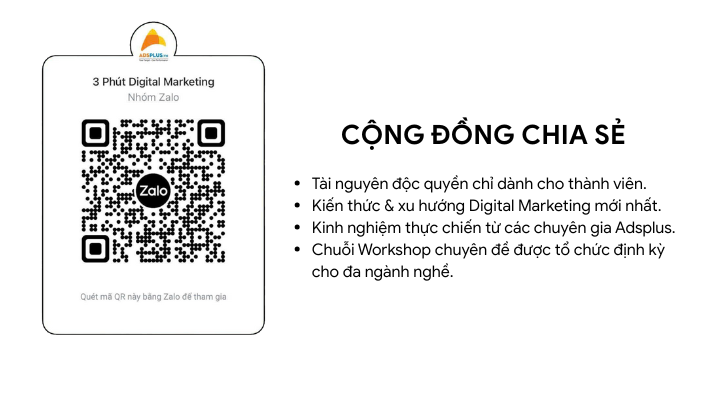


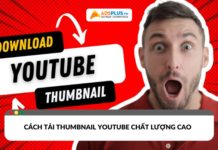
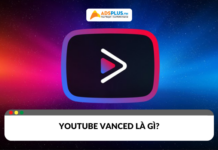

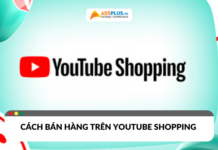

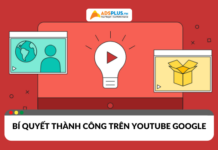
![[EBOOK] SEO Checklist ngành Khách sạn](https://adsplus.vn/blog/wp-content/uploads/2025/12/722x401-Ebook-Bìa-SEO-Checklist-ngành-Khách-sạn-218x122.png)
![[Ebook] AI trong xây dựng: Các bước để thành công và hiện thực hóa giá trị](https://adsplus.vn/blog/wp-content/uploads/2025/12/722x401-Ebook-Bìa-AI-trong-xây-dựng-Các-bước-dể-thành-công-và-hiện-thực-hóa-giá-trị-2-218x122.png)
![[Free Template] Template Poster mùa sale cuối năm](https://adsplus.vn/blog/wp-content/uploads/2025/12/722x401-1-218x122.png)
![[EBOOK] 5 Xu hướng GenAI năm 2026](https://adsplus.vn/blog/wp-content/uploads/2025/11/722x401-Ebook-Bìa-5-xu-hướng-GenAI-năm-2025-218x122.png)
![[Ebook] Chiến lược nội dung video 2026](https://adsplus.vn/blog/wp-content/uploads/2025/11/722x401-Ebook-Bìa-Chiến-lược-nội-dung-video-2025-218x122.png)




